Back-ups maken en herstellen van Minecraft Realms Worlds

Het is gemakkelijk om veel energie te investeren in uw Minecraft-creaties. Gelukkig is het net zo gemakkelijk om een back-up te maken. Lees verder terwijl we u laten zien hoe u ervoor kunt zorgen dat uw werelden van Minecraft Realms veilig zijn.
Waarom wil ik dit doen?
GERELATEERD: Aangepaste werelden toevoegen aan uw Minecraft Realms-server
Hoewel de meest voor de hand liggende reden voor het maken van back-ups van uw Minecraft Realms-wereld eenvoudigweg een veilige tweede kopie is, is het eigenlijk een beetje genuanceerder dan dat.
Ja, u wilt altijd een back-up maken van alles wat u zo hard hebt gewerkt op. Hoewel Minecraft Realms een eersteklas service is die door Mojang zelf wordt uitgevoerd, is er altijd ruimte voor potentiële fouten en moet elke wereld waarin u serieuze energie hebt geïnvesteerd in het bouwen van grote structuren, steden of Redstone-creaties zo nu en dan worden ondersteund alleen om het veilig te spelen.
Naast een back-up van uw wereld om te beschermen tegen onwaarschijnlijk serverfalen, is het ook praktisch om een back-up van uw werelden te maken tegen de veel waarschijnlijker kans die uw vrienden (of u) kunnen maken iets dat een grote chaos veroorzaakt.

Neem bijvoorbeeld het mooie dorp in het screenshot hierboven. We hebben de dorpsbewoners aangemoedigd om te broeden en we staan op het punt om te beginnen met het bouwen van vestingwerken rond het dorp. Het is nog geen groot project, maar het is lastig om een goed dorp in een overlevingswereld te vinden. We hebben al heel wat werk binnen in de gebouwen gedaan en veel spullen opgeslagen in kisten. Wat kan er misgaan in deze fase?

We gaan geen namen noemen, maar iemand probeerde een van de grotere dorpshuizen met een open haard die duidelijk niet voldeed aan Minecraft-bouwcode voor fire containment, en de volgende keer dat we inlogden vonden we het dorp in vuur en vlam met vuur verspreid van dak tot dak.
Dit is een perfect voorbeeld van waar zowel het ingebouwde Minecraft Realms back-upsysteem (dat op-server back-ups maakt) en de restore-from-backup-functie (waarbij u back-ups uploadt die u op uw computer hebt bewaard) is zeer nuttig.
Back-up is ook handig als u een wereld wilt meenemen die u wilt, maar wel beschikbaar wilt houden voor later spelen. Minecraft Realms heeft slechts vier totale wereld slots en een daarvan is gereserveerd voor minispellen, dus je kunt maar drie traditionele werelden geladen hebben op een gegeven moment. Er is een goede kans dat je op een bepaald moment in de levensduur van je Realms-server een wereld hebt waar je nog niet aan toe bent om echt te verwijderen, maar niet vaak speelt. Het downloaden van een just-in-case back-up zodat u later kunt terugkeren naar de wereld, is een uitstekende manier om te voorkomen dat u uw build voor altijd verliest.
Laten we zeggen dat je ergens zal zijn zonder betrouwbare internettoegang voor een langere periode en dat je een deel van die tijd wilt gebruiken om aan je wereld te werken. U kunt de back-upfunctie gebruiken om uw Minecraft Realms-wereld rechtstreeks op uw laptop te downloaden en mee te nemen (alleen om meteen weer terug te keren na uw reis en deze te uploaden met al uw toevoegingen).
Laten we eens kijken hoe u dit kunt doen al deze dingen doen - serverback-up, lokale machine-backup en wereldherstel nu.
Back-up maken van uw Minecraft-wereld
Er zijn twee manieren om een back-up te maken van uw Minecraft Realms-werelden. De eerste maakt gebruik van het back-upsysteem op de server dat automatisch op de achtergrond gebeurt, dus zelfs als u niet bovenop uw back-uproutine bent, zijn er back-ups aan de serverzijde om uit te herstellen. De tweede methode is eigenlijk het downloaden van je Minecraft Realms-wereld naar je lokale pc, waar je deze kunt opslaan, afspelen of beide.
We zullen beide methoden bekijken, maar eerst moet je Minecraft starten, klik op "Minecraft Realms" in het hoofdmenu en klik vervolgens op de configuratiesleutel die wordt weergegeven in de bovenstaande schermafbeelding.
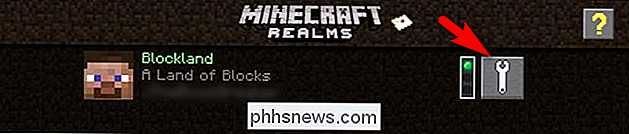
Forceer een serverback-up
We hebben aan het begin van dit gedeelte opgemerkt dat back-ups op de server zich automatisch op de achtergrond voordoen met tussenpozen terwijl uw server actief is. Vreemd genoeg is er echter geen GUI-knop of in-game console-opdracht waar je een back-up kunt forceren, zoals het typen van "/ backup" tijdens het spelen op de server.
Desondanks kun je een back-up op een slimme manier daadwerkelijk forceren als dat nodig is. Als jij en je vrienden van plan zijn om een grote verandering in je bouwwerken door te voeren die echt vervelend (zo niet onmogelijk) zou zijn om om te keren, is dit een geweldige kleine truc. Trek het configuratiemenu van je Realms-server omhoog en ontlaad je huidige wereld en vervang deze tijdelijk door een minigame door de Minigame-knop te selecteren, hierboven, en een spel te kiezen.
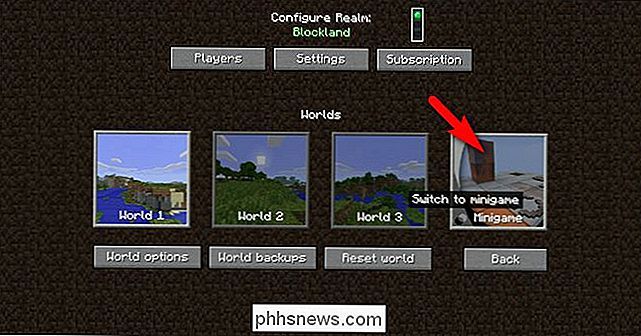
Dit is een truc zonder papieren, maar het werkt als een charme. Als je naar het minigame-niveau overschakelt (je hoeft de minigame niet eens te laden en deze daadwerkelijk te spelen), voert Realms automatisch een onmiddellijke back-up uit van je huidige wereld voordat hij wordt gelost en vervangen door de minigame. Selecteer gewoon uw wereld (bijv. "World 1") om hem opnieuw te laden en het back-upproces is voltooid.
Download een serverback-up naar uw computer
Als u een kopie van de wereld van uw Realms-server op uw lokale pc wilt , voor archiveringsdoeleinden of om offline af te spelen, kunt u het eenvoudig downloaden.
Zorg ervoor dat de wereld waarvan u een back-up wilt maken de actieve wereld is. Voor demonstratiedoeleinden downloaden we 'Wereld 1' die, zoals te zien in de bovenstaande schermafbeelding, de momenteel geladen wereld is. Met de geselecteerde wereld waarvoor u de back-up wilt downloaden, selecteert u 'Wereldback-ups'.
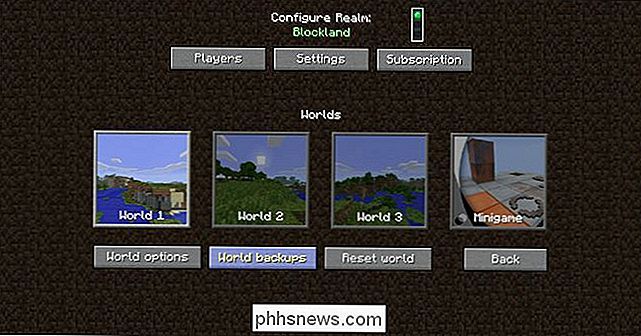
GERELATEERD:
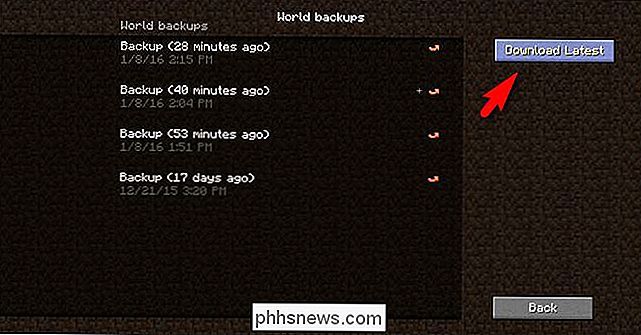
Back-ups maken van uw Minecraft-werelden, modi en meer Hier kunt u 'Nieuwste downloaden' selecteren bij download de nieuwste back-up van je wereld. Er verschijnt een waarschuwingsscherm dat aangeeft dat de huidige wereld wordt gedownload en toegevoegd aan uw werelden voor één speler op uw lokale pc. Klik op Ja om door te gaan en de wereld wordt gedownload en opgeslagen met de andere werelden voor één speler op je pc.
Vanaf hier kun je een game voor één speler laden en de kaart afspelen of je kunt de map met de wereld kopiëren uit de Minecraft-directory en sla het gescheiden op van Minecraft om ervoor te zorgen dat het in een onberispelijke staat blijft (wat u ten zeerste aanbeveelt als u dit alleen doet voor back-updoeleinden en niet voor lokaal spelen). Voor informatie over het maken van een back-up van uw lokale Minecraft-opslag, raadpleegt u onze handleiding hieromtrent. Als u niet vertrouwd bent met het proces,
Uw Minecraft-realm herstellen
Net zoals er twee manieren zijn om een back-up te maken jouw Minecraft Realms-wereld, er zijn twee manieren om het te herstellen. U kunt uw werelden herstellen vanaf back-ups aan de serverzijde (dit is een kwestie van één klik en kan worden uitgevoerd zelfs als u geen lokale back-ups hebt) of van opgeslagen bestanden op uw lokale computer.
Herstellen vanaf een serverzijdige back-up
Je zit in het spel, je realiseert je dat je gewoon iets groots hebt gemaakt (zoals, ik weet het niet, de daklijn van het hele dorp in brand steekt), en je wilt meteen teruggaan naar het laatste save-punt . Spring gewoon terug in het configuratiemenu (via het steeksleutelpictogram op het hoofdscherm van Minecraft Realms) en selecteer de knop "Wereldback-ups" zoals we in het vorige gedeelte van de zelfstudie hebben gedaan.
Selecteer de kleine rode herstelpijl naast de versie van de wereld die je wilt herstellen. U ontvangt een bevestigingsscherm met daarin de tijd en datum waarop de restauratie is gemaakt en waarin u wordt gevraagd de restauratie te bevestigen of te weigeren. Bevestig dat de restauratie wordt voortgezet.
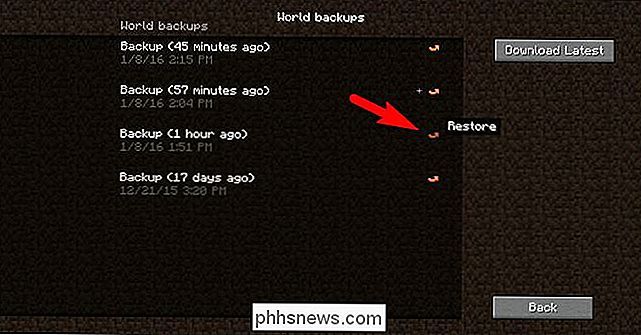
Als de restauratie eenmaal voltooid is en het slechts een paar minuten zou duren, kunt u meteen weer in uw wereld springen.
Dit is ons dorp, gezien vanaf de andere kant, met alle daklijnen intact dankzij onze back-up-restauratie brandbestrijdingstechniek.

Herstellen vanaf een lokale back-up
Om te herstellen van een lokale back-up, voert u in wezen dezelfde stappen uit als in onze handleiding voor het uploaden van aangepaste werelden naar Minecraft Realms, behalve deze keer upload je geen wereld die je hebt gedownload of gestart op je lokale computer, maar een wereld die je eerder hebt gedownload van je Realms-server.
Selecteer de wereld die je wilt herstellen, in ons geval "Wereld 1", en selecteer vervolgens "Wereld resetten".
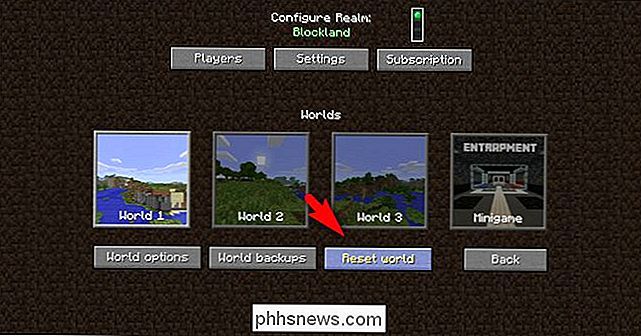
In het reset-wereldmenu wordt u gewaarschuwd dat het proces uw huidige wereld zal verwijderen en vervolgens wordt gevraagd om een wereldwijziging te maken. Selecteer "Upload wereld".
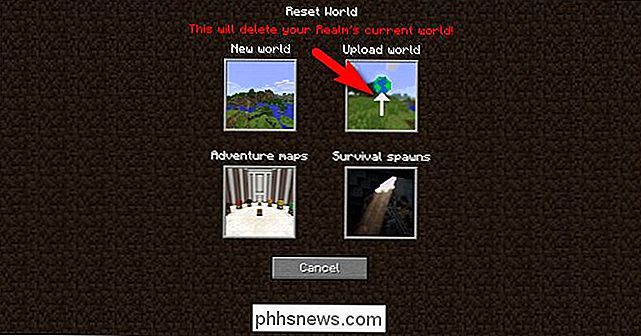
Zoek naar de lokale vermelding die overeenkomt met de rijkennaam, de wereldnaam en de back-updatum van het bestand dat u wilt uploaden. In de bovenstaande schermafbeelding kun je zien dat de wereld duidelijk is gemarkeerd als "Blockland (World 1)". Als u de wereld die u in de lijst wilt uploaden niet ziet, betekent dit dat deze zich niet in de lokale Minecraft / saves / -directory bevindt (waarschijnlijk omdat u deze tijdens het back-upproces ergens anders hebt verplaatst), maar u moet een kopie van de wereldmap en dump het terug in de / saves / map.
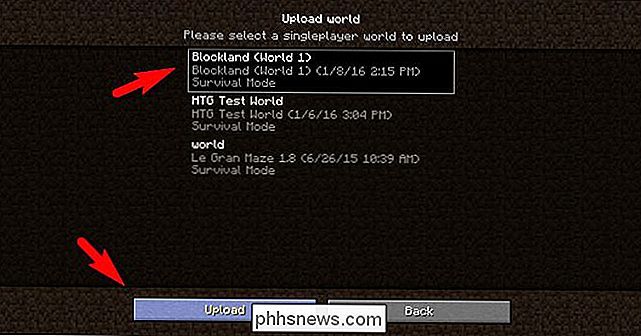
Selecteer de knop "Upload" en uw lokale wereld zal worden geüpload naar uw Minecraft Realms-server. Stel die wereldkaart in als de huidige en spring meteen weer de wereld in en hervat het spel alsof het de dag was waarop je de kaart hebt gesteund.

Voeg een verborgen gebaar toe aan uw Mac die alle Windows voor elke toepassing toont
Zou het niet cool zijn als u omhoog op een van de dockiconen zou kunnen scrollen om snel al zijn vensters te zien, samen met recente documenten? Met een enkele opdracht wordt deze anders verborgen functie toegevoegd aan uw dock. We hebben u laten zien hoe u de trackpad-bewegingen van uw MacBook gebruikt, inclusief de neerwaartse veegbeweging met drie vingers die u alle geopende vensters van de huidige toepassing laat zien.

Als u een nieuwere HDTV-set hebt, is het u wellicht opgevallen dat de afstandsbediening van uw tv kan werken als een universele afstandsbediening van soorten (maar het werkt niet met al uw apparaten). Lees verder terwijl we onderzoeken hoe nieuwere televisies de aangesloten apparaten kunnen bedienen (en vice versa).



